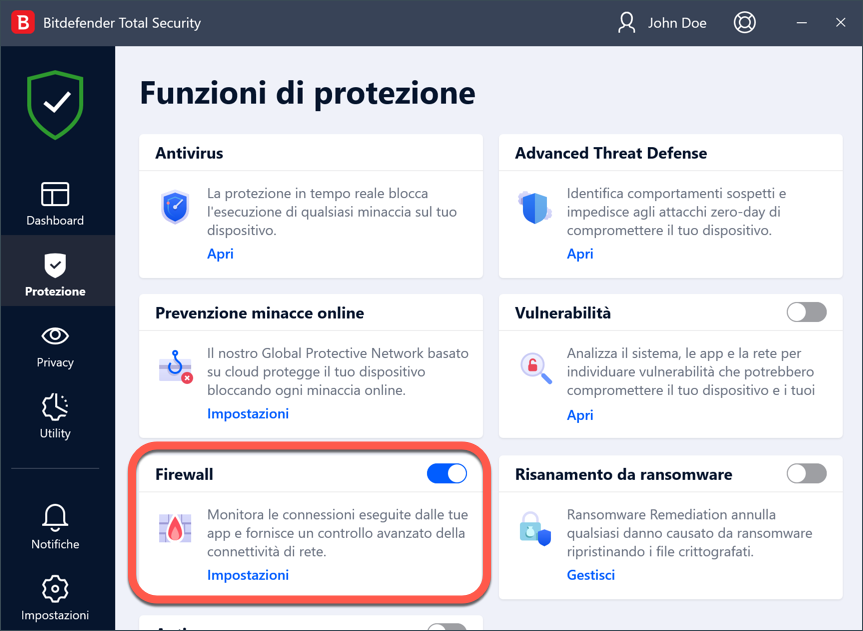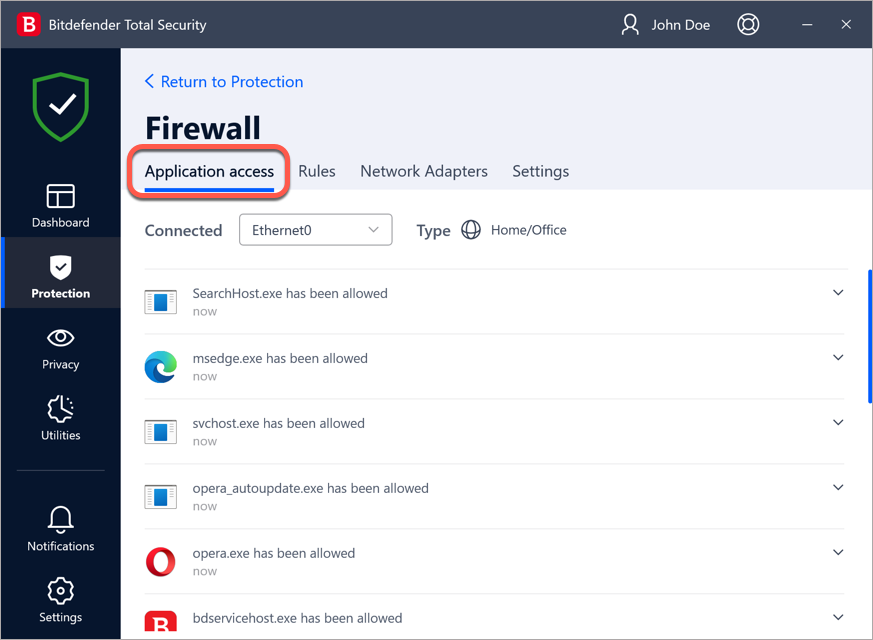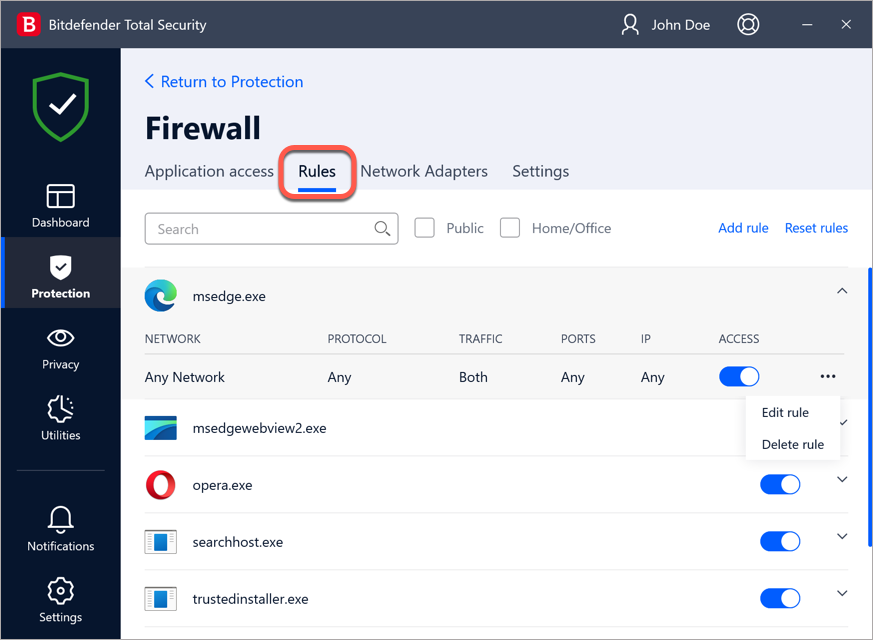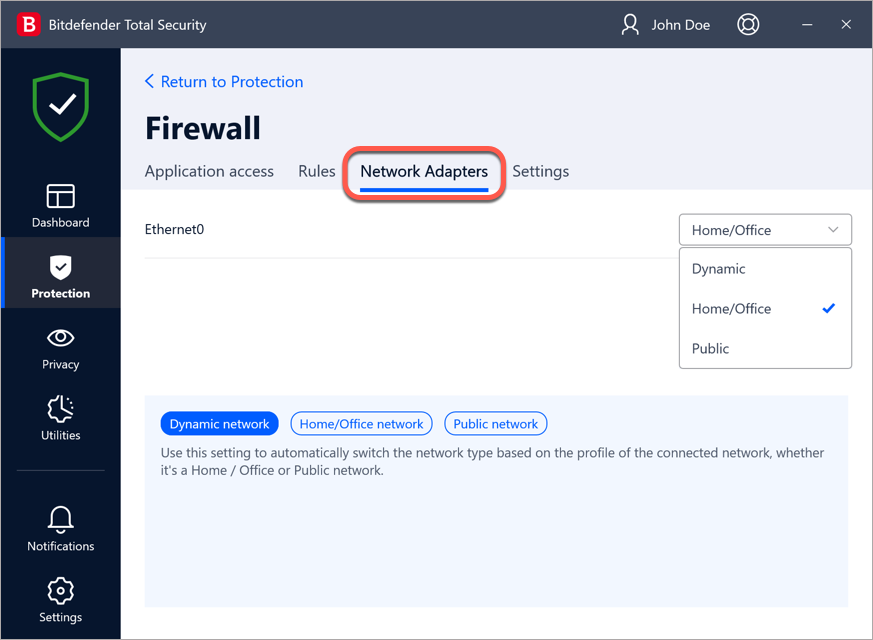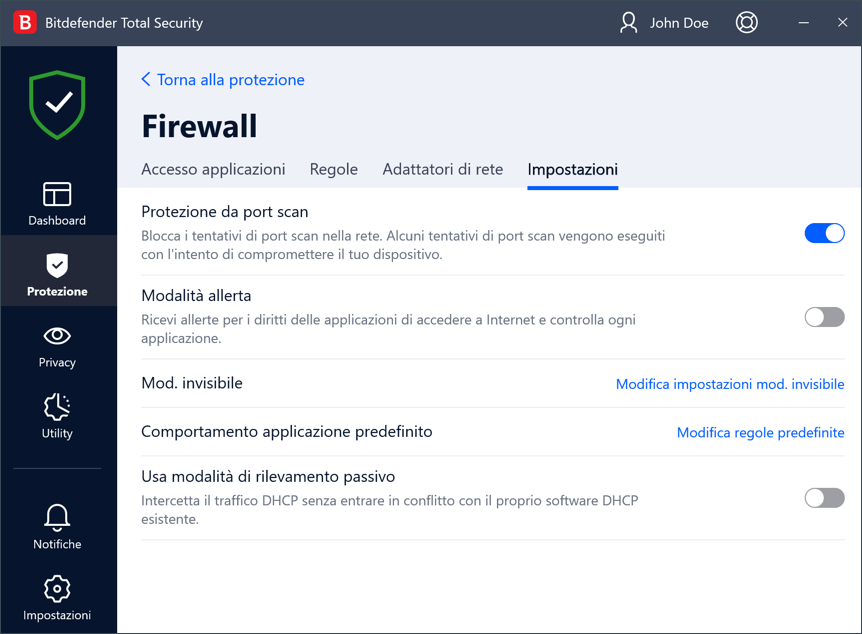Il firewall di Bitdefender aggiunge un ulteriore livello di protezione, bloccando i tentativi di connessione non autorizzata in entrata e in uscita, sia sulle reti locali che su Internet. È simile a una guardia al tuo cancello: tiene traccia dei tentativi di connessione e decide quali permettere e quali bloccare. Le vostre informazioni personali rimangono al sicuro da hacker e curiosi. Di seguito sono riportate le informazioni di base sulle principali funzioni del firewall Bitdefender. Per informazioni più approfondite, consultare la guida dell'utente.
ATTIVARE/DISATTIVARE IL FIREWALL
Per attivare o disattivare la protezione firewall:
1. Aprire l'interfaccia di Bitdefender e fare clic su Protezione nel menu a sinistra.
2. Nel pannello Firewall, attivare o disattivare l'interruttore corrispondente.
ACCESSO APPLICAZIONI
La scheda Accesso applicazioni mostra le ultime 15 regole del firewall aggiunte per le applicazioni che hanno recentemente avuto accesso a Internet. Per accedere alla finestra Accesso applicazioni:
1. Fare clic su Protezione nella barra laterale sinistra dell'interfaccia di Bitdefender.
2. Nel pannello Firewall fare clic su Impostazioni, quindi su Accesso applicazioni.
Per saperne di più su una determinata regola nella scheda Accesso applicazioni, fare clic per espanderla, quindi scegliere Visualizza regole di applicazione. Si aprirà la scheda Regole, in cui sono fornite ulteriori informazioni.
REGOLE
Il firewall Bitdefender utilizza una serie di regole per filtrare i dati trasmessi da e verso il sistema. Crea automaticamente una regola ogni volta che un'applicazione tenta di accedere a Internet. Come misura di sicurezza, si riceve una notifica ogni volta che un'applicazione potenzialmente dannosa viene bloccata dall'accesso a Internet.
Nella scheda Regole è possibile consultare le varie applicazioni per le quali sono già state create delle regole. Allo stesso tempo, è possibile filtrare le regole in base ai tipi di rete a cui si applicano.
È inoltre possibile aggiungere, eliminare o modificare manualmente le regole delle applicazioni. Per modificare o eliminare una regola del firewall fare clic su di essa, quindi fare clic sull'ellisse ••• e selezionare:
-
- Modifica regola - apre una finestra in cui è possibile modificare la regola corrente.
- Elimina regola: consente di scegliere di rimuovere il set di regole corrente per l'applicazione selezionata.
Per ciascuna regola, vengono mostrate le seguenti informazioni:
Rete
Si tratta del processo e dei tipi di adattatori di rete a cui si applica la regola. Le regole sono create automaticamente per filtrare l'accesso alla rete o a Internet attraverso tutti gli adattatori. Di norma, le regole si applicano a ogni rete. Puoi creare nuove regole manualmente o modificare regole esistenti per filtrare l'accesso alla rete o a Internet di un'applicazione attraverso un adattatore specifico (ad esempio, un adattatore di rete wireless).
Protocollo
Il protocollo IP a cui si applica la regola. Di norma, le regole si applicano a ogni protocollo.
Traffico
La regola si applica in entrambe le direzioni, sia in entrata che in uscita.
Porte
Il protocollo della PORTA a cui si applica la regola. Di norma, le regole si applicano a tutte le porte.
IP
Il protocollo Internet (IP) a cui si applica la regola. Di norma, le regole si applicano a qualsiasi indirizzo IP.
Accesso
Indica se l’applicazione è autorizzata o no ad accedere alla rete o a Internet in determinate circostanze.
ADATTATORI DI RETE
Bitdefender assegna automaticamente un tipo di rete a ogni connessione di rete che rileva. A seconda del tipo di rete, la protezione del firewall è impostata al livello appropriato per ogni connessione. Se ti connetti a internet utilizzando un adattatore Wi-Fi o Ethernet, puoi configurare le impostazioni da applicare per una navigazione sicura. Le opzioni che puoi scegliere sono:
-
- Dinamico - il tipo di rete verrà impostato automaticamente in base al profilo della rete collegata, Casa/Ufficio o Pubblico. Quando questo accade, verranno applicate solo le regole del Firewall per il tipo di rete specifico o quelle definite per essere applicate a tutti i tipi di rete.
- Casa/Ufficio - il tipo di rete sarà sempre Casa/Ufficio, senza tener conto del profilo della rete collegata. Quando questo accade, verranno applicate solo le regole del Firewall per Casa/Ufficio o quelle definite per essere applicate a tutti i tipi di rete.
- Pubblico - il tipo di rete sarà sempre Pubblico, senza tener conto del profilo della rete collegata. Quando questo accade, verranno applicate solo le regole del Firewall per Pubblico o quelle definite per essere applicate a tutti i tipi di rete.
IMPOSTAZIONI
Le seguenti opzioni avanzate possono essere configurate nella scheda Impostazioni:
Protezione da port scan - rileva e blocca i tentativi di scoprire quali porte sono aperte. Le scansioni delle porte sono spesso usate dagli hacker per scoprire quali porte sono aperte sul tuo dispositivo. Potrebbero poi entrare nel tuo dispositivo se trovano una porta meno sicura o vulnerabile.
Modalità allerta (ex modalità Paranoid) - gli avvisi vengono mostrati ogni volta che un'app cerca di connettersi a Internet. Seleziona Consenti o Blocca. Quando la modalità Allerta è attivata, la funzione Profili viene automaticamente disattivata. La modalità Allerta può essere utilizzata contemporaneamente alla modalità Batteria.
Consenti l'accesso alla rete di dominio - permetti o nega l'accesso alle risorse e alle condivisioni definite dai tuoi controller di dominio. Questa opzione è visibile solo se il PC appartiene a una rete di dominio.
Modalità invisibile - stabilisce se puoi essere rilevato da altri dispositivi. Clicca su "Modifica impostazioni mod. invisibile" per scegliere quando il tuo dispositivo deve o non deve essere visibile agli altri computer.
Comportamento applicazioni predefinito - permette al firewall Bitdefender di applicare impostazioni automatiche alle applicazioni senza regole definite. Clicca su "Modifica regole predefinite" per scegliere se applicare o meno le impostazioni automatiche.
Usa modalità di rilevamento passivo - riguarda il rilevamento del dispositivo DHCP (Dynamic Host Configuration Protocol). Quando questa impostazione è disattivata, il firewall Bitdefender ascolta i pacchetti DHCP solo sulla porta 67 UDP. Quando è attiva, il firewall ascolta e riceve tutti i pacchetti senza interferire con i server DHCP che girano sulla macchina locale.